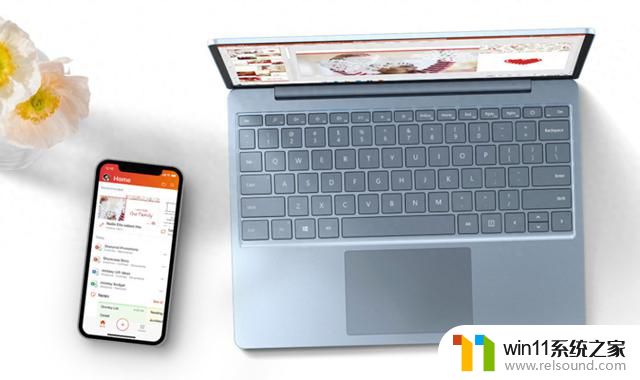win11怎么设置合上盖子不休眠 Win11笔记本合盖后不休眠设置方法
更新时间:2024-10-05 18:19:17作者:relsound
Win11笔记本合盖后不休眠是许多用户在日常使用中遇到的一个问题,有时候我们需要合上笔记本的盖子但又不希望它自动进入休眠状态。如何在Win11系统中设置合上盖子不休眠呢?下面就让我们一起来看看设置方法吧!
Wi?n11笔记本合上盖子不休眠的方法教学
1、点击开始菜单,打开控制面板。
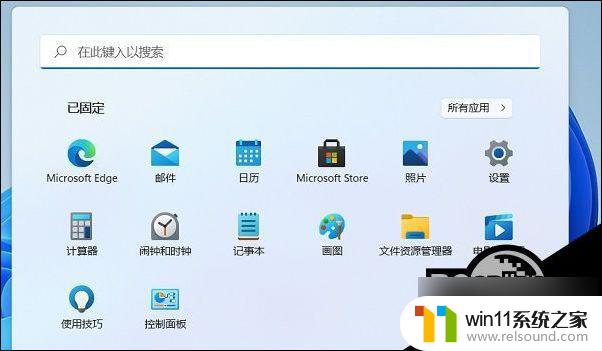
2、在控制面板里点击硬件和声音(注意右上角查看模式为类别,才可以看到硬件和声音选项)。
3、电源选项,点击 更改电源按钮的功能。
4、最后 修改关闭盖子时应该执行的操作后点击保存就OK了。
笔记本电脑一般都是默认合上盖子就会进入到休眠状态,但是用户可以自己设置笔记本合上的时候不休眠。能够继续下载东西,继续听音乐。
以上就是Win11如何设置合上盖子不休眠的全部内容,如果您遇到相同问题,可以参考本文中介绍的步骤进行修复,希望对大家有所帮助。